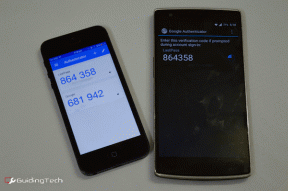O Windows 10 não se lembrará da senha WiFi salva [RESOLVIDO]
Miscelânea / / November 28, 2021
Corrija o Windows 10 que não lembra a senha de WiFi salva: Depois de atualizar para o Microsoft Windows 10 mais recente, parece que os problemas ou bugs são um problema sem fim. E então outro problema que surgiu é o Windows 10 não lembrar a senha WiFi salva, embora se eles conectado a um cabo, então tudo funciona bem, logo que eles estão conectados à rede sem fio, ele simplesmente não salvará o senha. Você terá que fornecer a senha sempre que se conectar a essa rede após a reinicialização do sistema, mesmo que ela esteja armazenada na lista de redes conhecidas. É irritante digitar a senha todas as vezes para se conectar à sua rede Wi-Fi doméstica.
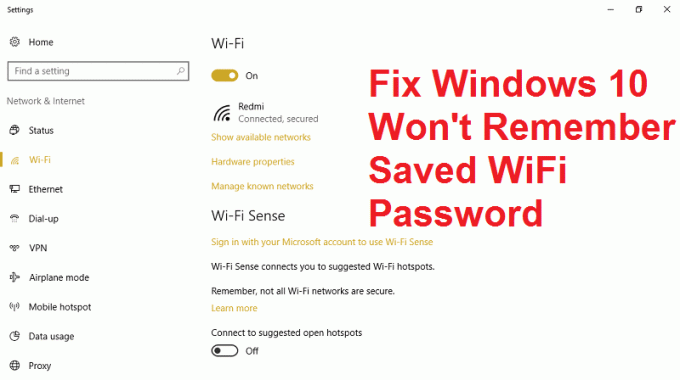
Este é definitivamente um problema estranho que muitos usuários do Windows 10 têm enfrentado nos últimos dias e parece não haver uma solução definitiva ou uma solução alternativa para esse problema. No entanto, esse problema só surge quando você reinicia, hiberna ou desliga seu PC, mas, novamente, agora é assim que o Windows 10 deveria funcionar e é por isso que nós do solucionador de problemas criamos um guia longo e agradável para corrigir esse problema em nenhum Tempo.
Conteúdo
- O Windows 10 não se lembra da senha WiFi salva [RESOLVIDO]
- Método 1: Desative o Utilitário de Conexão Intel PROSet / Wireless WiFi
- Método 2: redefinir o adaptador sem fio
- Método 3: Esqueça a rede Wifi
- Método 4: desabilite e habilite seu adaptador WiFi
- Método 5: Excluir arquivos Wlansvc
- Método 6: liberar DNS e redefinir TCP / IP
- Método 7: execute o verificador de arquivos do sistema (SFC) e verifique o disco (CHKDSK)
O Windows 10 não se lembra da senha WiFi salva [RESOLVIDO]
Tenha certeza de criar um ponto de restauração apenas no caso de algo dar errado.
Método 1: Desative o Utilitário de Conexão Intel PROSet / Wireless WiFi
1. Pressione a tecla Windows + X e selecione Painel de controle.

2. Em seguida, clique em Rede e Internet > Visualize o status e a tarefa da rede.

3. Agora, no canto inferior esquerdo, clique em Ferramentas Intel PROset / Wireless.
4. Em seguida, abra as configurações no Intel WiFi Hotspot Assistant e desmarque “Ative o Intel Hotspot Assistant.“
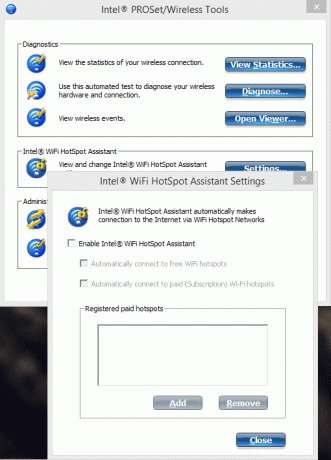
5. Clique em OK e reinicie o PC para corrigir o problema.
Método 2: redefinir o adaptador sem fio
1. Pressione a tecla Windows + R e digite “devmgmt.msc”E pressione Enter para abrir o Gerenciador de Dispositivos.

2. Expanda Adaptador de rede e, a seguir, clique com o botão direito do mouse no Adaptador de rede sem fio e selecione Desinstalar.

3.Se for solicitada a confirmação, selecione Sim.
4.Reinicie para salvar as alterações e tente reconectar seu Wireless.
Método 3: Esqueça a rede Wifi
1.Clique no ícone Wireless na bandeja do sistema e então clique Configurações de rede.
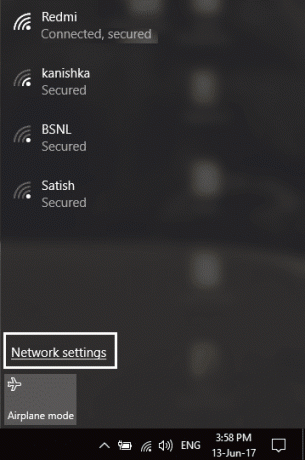
2. Em seguida, clique em Gerenciar redes conhecidas para obter a lista de redes salvas.
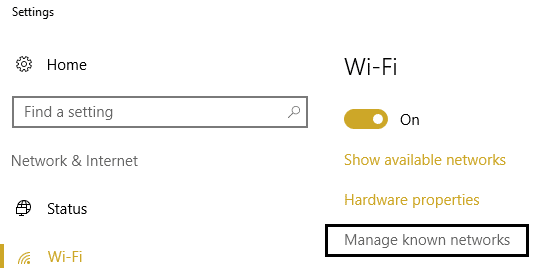
3. Agora selecione aquele para o qual o Windows 10 não se lembrará da senha e clique em Esquecer.

4. Mais uma vez, clique no ícone sem fio na bandeja do sistema e se conectar à rede, ele solicitará a senha, portanto, certifique-se de ter a senha do Wireless com você.
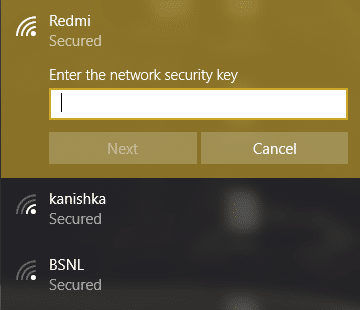
5. Depois de inserir a senha, você se conectará à rede e o Windows salvará essa rede para você.
6.Reinicialize o seu PC e tente novamente se conectar à mesma rede e desta vez o Windows irá lembrar a senha do seu WiFi. Este método parece Corrigir problema de senha WiFi salva no Windows 10 na maioria dos casos.
Método 4: desabilite e habilite seu adaptador WiFi
1. Pressione a tecla Windows + R e digite ncpa.cpl e pressione Enter.

2. Clique com o botão direito no seu adaptador sem fio e selecione Desativar.
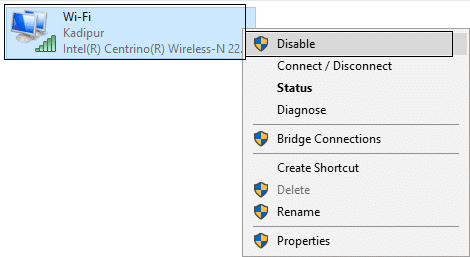
3. Clique novamente com o botão direito do mouse no mesmo adaptador e, desta vez escolha Ativar.
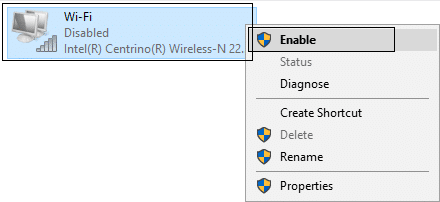
4.Reinicie o seu computador e tente novamente conectar-se à sua rede sem fio para ver se o problema foi resolvido ou não.
Método 5: Excluir arquivos Wlansvc
1. Pressione a tecla Windows + R e digite services.msc e pressione Enter.
2. Role para baixo até encontrar WWAN AutoConfig em seguida, clique com o botão direito nele e selecione Parar.
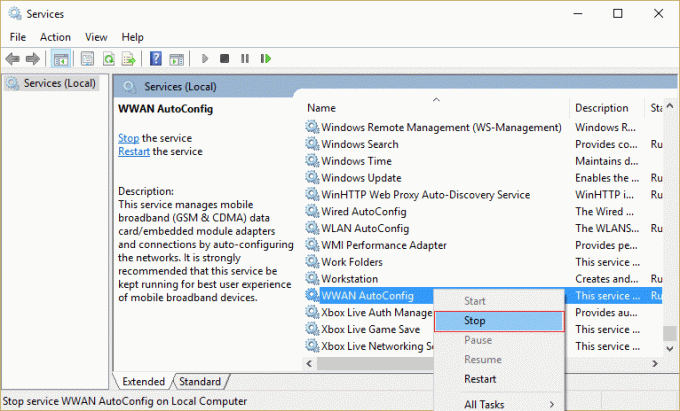
3. Pressione novamente a tecla Windows + R e digite “C: \ ProgramData \ Microsoft \ Wlansvc \”(Sem aspas) e pressione Enter.
4. Exclua tudo (provavelmente a pasta MigrationData) no Pasta Wlansvc exceto para perfis.
5. Agora abra a pasta Perfis e exclua tudo, exceto o Interfaces.
6. Da mesma forma, abra Interfaces pasta, em seguida, exclua tudo dentro dela.
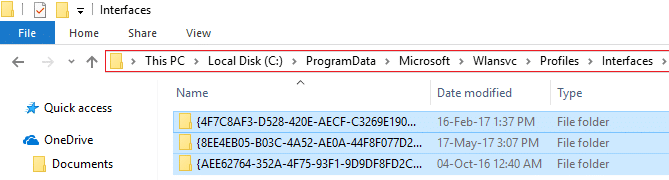
7. Feche o Explorador de Arquivos e, na janela de serviços, clique com o botão direito do mouse em WLAN AutoConfig e selecione Começar.
Método 6: liberar DNS e redefinir TCP / IP
1. Clique com o botão direito do mouse no botão Windows e selecione “Prompt de comando (Admin).“

2. Agora digite o seguinte comando e pressione Enter após cada um:
(a) ipconfig / release
(b) ipconfig / flushdns
(c) ipconfig / renew

3. Abra novamente o Prompt de Comando Admin e digite o seguinte e pressione Enter após cada um:
- ipconfig / flushdns
- nbtstat –r
- netsh int ip reset
- netsh winsock reset

4.Reinicie para aplicar as alterações. Limpar DNS parece Corrija o problema do Windows 10 que não lembra a senha do WiFi salva.
Método 7: execute o verificador de arquivos do sistema (SFC) e verifique o disco (CHKDSK)
1.Pressione a tecla Windows + X e clique em Prompt de Comando (Admin).

2. Agora digite o seguinte no cmd e pressione Enter:
Sfc / scannow. sfc / scannow / offbootdir = c: \ / offwindir = c: \ windows

3.Aguarde a conclusão do processo acima e reinicie o PC.
4. Em seguida, execute o CHKDSK a partir daqui Corrija erros do sistema de arquivos com o utilitário Check Disk (CHKDSK).
5. Deixe o processo acima ser concluído para Corrija o problema do Windows 10 que não lembra a senha do WiFi salva.
6. Reinicie o PC novamente para salvar as alterações.
Recomendado para você:
- Corrigir que o File Explorer não abre no Windows 10
- Como consertar o aplicativo que não pode ser aberto usando a conta de administrador integrada
- O Steam atrasa ao baixar algo [RESOLVIDO]
- Resolver problemas do Windows Update travado ao baixar atualizações
É isso que você conseguiu Corrigir problema de senha WiFi salva no Windows 10 mas se você ainda tiver alguma dúvida sobre esta postagem, fique à vontade para perguntar na seção de comentários.
![O Windows 10 não se lembrará da senha WiFi salva [RESOLVIDO]](/uploads/acceptor/source/69/a2e9bb1969514e868d156e4f6e558a8d__1_.png)